
『WordPressサイトの引っ越しがしたい。できれば、ややこしいサーバーの設定とかイジることなくサクっと移行したいんだけど』
こういった疑問に答えます。
サーバーの移行や、ローカル環境から本番環境への移行で、WordPressサイトの引っ越しをする機会がありますよね。
本記事では、2021年5月現在、おそらく最も簡単かつ速いと思われるWordPressサイトの引っ越し方法をご紹介します。
プラグイン『All-in-One WP Migration』を使って、やってみたら「54秒」でした(゚д゚)!
※動画あり
FTPソフトやら使って、ファイルをせこせこアップロードしていたのが、なんだったんだ、という時代になりましたね^^;
容量が多いサイト向けに『All-in-One WP Migration』のアップロードサイズを上げる方法も、合わせてご紹介するので、是非、参考にしてみてください。
【実証54秒】WordPressの引っ越しで、たぶん最速な方法【動画あり】

手順ですが、動画を見てもらった方が早いと思うので、どうぞ。
※ゴリラに意味はありません。デモ用に作ったサンプルサイトです。
上の動画で行った手順を解説していきます。
手順①:「All-in-One WP Migration」をインストール
動画では省きましたが、まず移行元と移行先に「All-in-One WP Migration」をインストールします。

手順②:移行元でエクスポート
移行元で「エクスポート」→「ファイル」→ちょっと待つ→「〇〇をダウンロード」をクリックします。
※無料版ではエクスポート先は「ファイル」しか選べません。
「高度なオプション」からエクスポートしないファイルも選べます。

手順③:移行先でインポート
移行先で「All-in-one WP Migration 」→「インポート」→「インポート元」で先ほどエクスポートしたファイルを選びます。
最大アップロードサイズは、お使いのサーバーによって容量が変わります。
ちなみに僕は、こないだ2MBなんて数字にも出くわしました…。
ここではアップロードサイズの上限を引き上げる方法をご紹介します。
①「https://import.wp-migration.com」を開いてBasicのプラグインをダウンロード。
※このURLにはAll-in-One WP Migrationプラグイン内の「最大アップロードファイルサイズを上げる方法」リンクからも行けます。
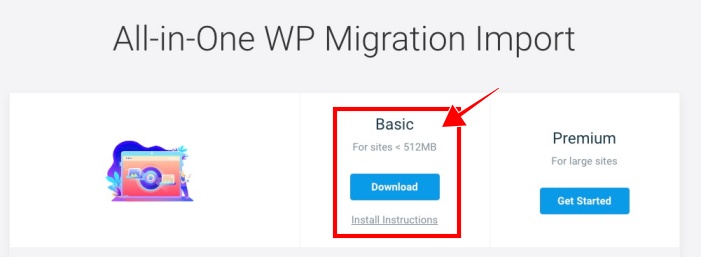
②zipファイルをダウンロードしたら「プラグイン」→「 新規追加」から解凍せずにアップロードします。
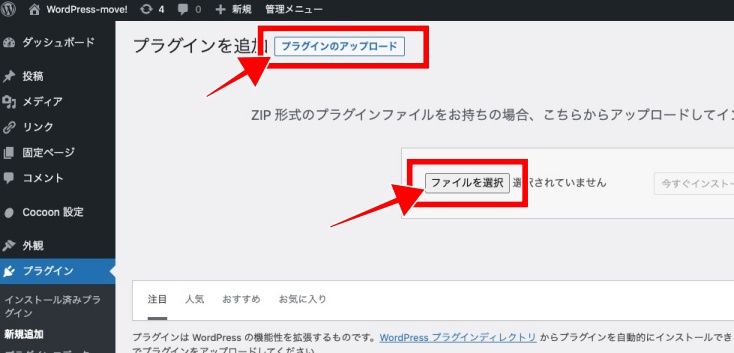
③インストールして有効化後、「All-in-One WP Migration」インポート画面から最大アップロードファイルサイズを確認してみてください。
512MBに増えていると思います!
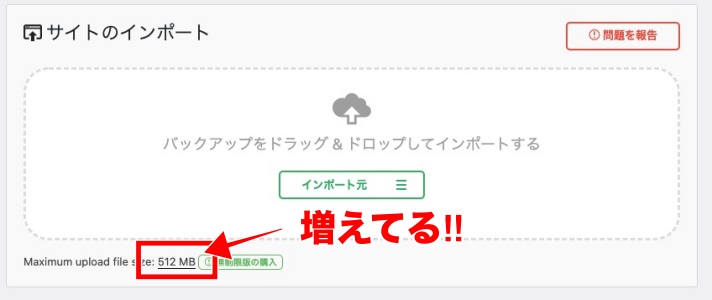
※無為にプラグインを増やしたくないと思う人がいるかもですが、「All-in-one WP Migration」、さらにはアップロードサイズ拡張プラグインは、使用しないときは無効にしておけばOKです。
※512MBでも足りない場合は、有料版を購入するか、重たいメディアファイルだけをエクスポートファイルから除外して、別途、FTPソフトを使って移す手があります。
インポートが完了すれば、引っ越し完了です。
超絶簡単ですね〜。
All-in-One WP Migrationを使ったWordPress引っ越しの注意点3つ

サクッとWordPressサイトが引っ越しできる便利な「All-in-One WP Migration」ですが、注意点が3つあります。
注意点①:WordPressを最新にアップデートしておく
「All-in-one WP Migration」のインポートでは、WordPress本体は上書きしません。
移行元と移行先でWordPressのバージョンにあまりに差異があると、不具合が起こる可能性も考えられます。
移行元でバックアップを取った上でWordPressを最新バージョンにアップデートしておき、移行元・移行先でバージョンをそろえておくと安心です。
注意点②:PHPバージョンをそろえおく
移行元と移行先のPHPバージョンが異なると「All in one WP Migration」のインポート時にエラーが起きる場合があるようです。
予期しないエラーを防ぐためにもWordPressのバージョンとともに、PHPのバージョンも、事前にそろえておきましょう。
注意点③:ログインIDとパスワードも”移行元”に変わる
WordPressのログインIDとパスワードは、インポートと同時に、”移行元”のデータに変わります。
『サイトの引っ越し成功!…ん、でも入れない』では悲劇なので、しっかりと移行元のログインデータをメモなりして覚えておきましょう。
まとめ:【実証54秒】WordPressの引っ越しで、たぶん最速な方法【動画あり】

WordPressサイトの引っ越し、終わりましたか?
無事終わったら、引っ越しそばでも食べてってください。
今回はこの辺で!
では、ズルル…。

